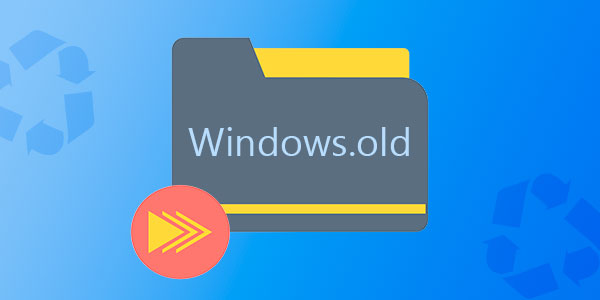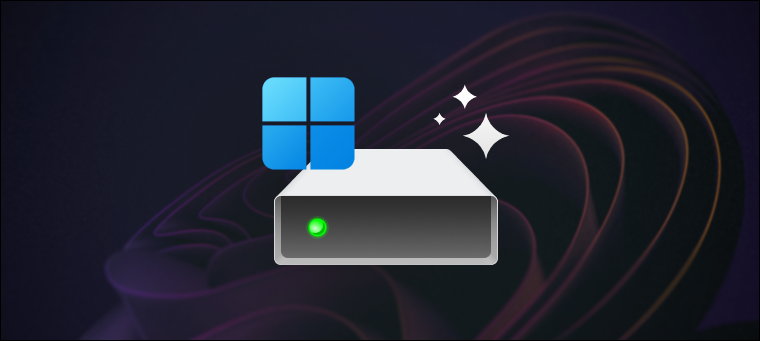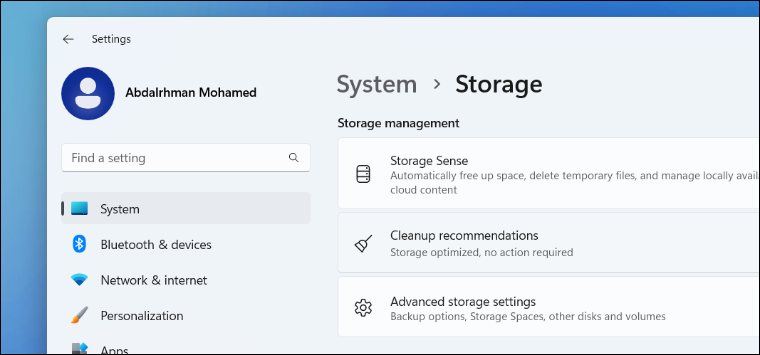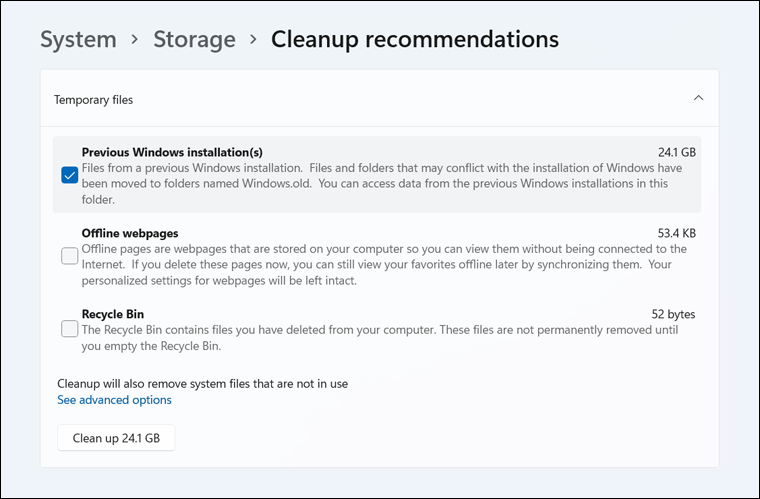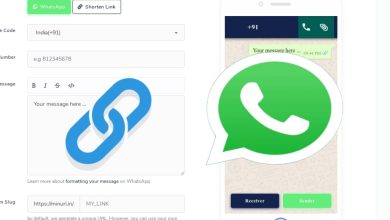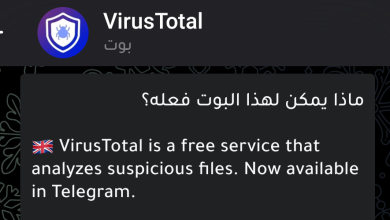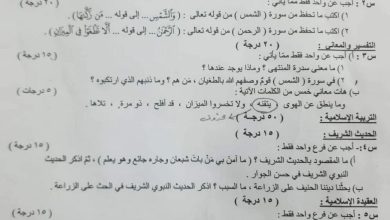كيفية حذف Windows.Old في ويندوز 11 و توفير مساحة أكبر من 20 غيغا بعد الترقية
سواء قمت بترقية إصدار ويندوز من 10 الى 11 او اجريت اي تحديث سيتم الاحتفاظ بالنسخة السابقة بكل تفاصيلها في مجلد يسمى Windows.Old وهو ما يأخذ اكثر من 20 غيغا بايت من ذاكرة القرص الذي عادًة ما يكون هو بارتيشن (\:C)، تم استهلاكها فجأة، وهي مساحة كبيرة قد تبلغ 20 وتصل لـ 60 جيجابايت في بعض الحالات، وبالتأكيد إذا كنت تستخدم هارد SSD صغير فسترغب في معرفة السبب واسترجاع تلك المساحة للاستفادة منها إن أمكن، لذلك يجب ان يتم حذف هذا الملف لتوفير مساحة أكبر بعد الترقية إلى ويندوز 11.
حذف Windows.Old
لكن إذا لم تكن لديك أية مشاكل وكل شيء على ما يرام ولا توجد مشاكل وتحتاج إلى تحرير المساحة التي يشغلها هذا المجلد ، يمكنك حذفه.
لكن لاحظ أن حذف المجلد Windows. يعني المجلد القديم أنه من المستحيل العودة إلى الإصدار السابق من Windows ، لذلك لا تحذفه إلا بعد التأكد من أن Windows الخاص بك يعمل بطريقة جديدة ولن تحتاج إلى الرجوع إلى الإصدار السابق. الإصدار السابق.
كيفية حذف مجلد Windows.Old في نظام التشغيل Windows 11
لا يمكنك حذف المجلد القديم Windows.Old من القرص الصلب بسهولة عن طريق الضغط على زر حذف delete بلوحة المفاتيح لذلك اتبع الخطوات التالية…
- يجب عليك القيام بذلك من خلال تطبيق “الإعدادات” ، والذي يمكن فتحه في نظام التشغيل Windows 11 من خلال قائمة ابدأ أو عن طريق الضغط على مفتاح Win + I (هـ) مفاتيح معًا.
- ثم انتقل إلى صفحة Storage “التخزين” من قسم System “النظام” .
- وقم بالتمرير لأسفل وانقر على خيار Cleanup recommendations “توصيات التنظيف” ضمن قسم Storage management “إدارة التخزين”.
- انتظر حتى يتم البحث في الملفات المؤقتة ضمن قسم Windows .
- وبعد لحظة يجب أن تظهر قائمة بالعناصر غير المرغوب فيها بما في ذلك “Previous Windows installation(s)” او “تثبيت (عمليات) تثبيت Windows السابقة” التي تمثل مجلد Windows.Old.
- في جميع الأحوال ، لن يشغل هذا المجلد أقل من 10 جيجا بايت من المساحة ، لذلك فهو يمثل عقبة أمام وحدات SSD ذات السعة التخزينية المحدودة.
- لذلك ، لحذف المجلد ، ضع علامة اختيار (✔) بجوار هذا الخيار واضغط على الزر “تنظيف” لبدء حذف هذه الملفات نهائيًا من جهازك واستعادة المساحة الكبيرة لاستخدامها في تخزين الملفات الأخرى.